Windows 7下配置JDK环境变量和Java环境变量配置
2016-07-23 10:53
369 查看
下面来介绍一下Java环境变量配置,是在Windows 7下配置JDK环境变量。
安装JDK,安装过程中可以自定义安装目录等信息,例如我们选择安装目录为:C:\Program Files\Java\jdk1.6.0_21;
2
安装完成后,右击“我的电脑”,点击“属性”
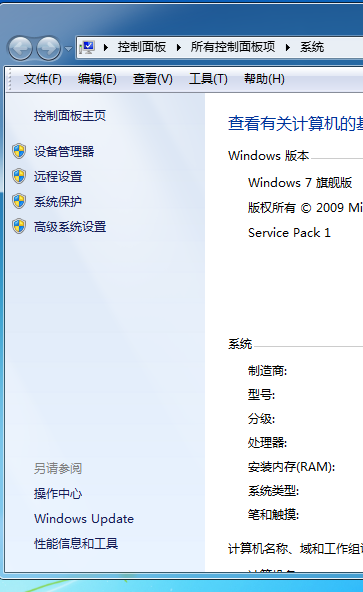
3
单击“高级系统设置”,点击“环境变量”
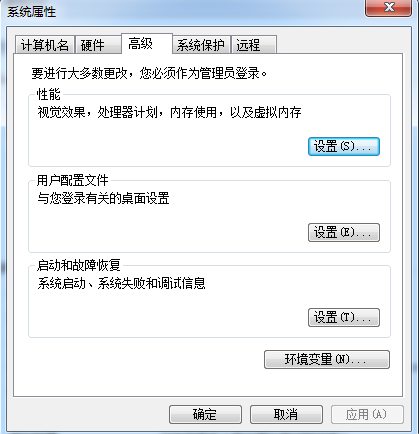
4
在“系统变量”中,设置3项属性,JAVA_HOME,PATH,CLASSPATH(大小写无所谓),若已存在则点击“编辑”,不存在则点击“新建”: JAVA_HOME指明JDK安装路径,就是刚才安装时所选择的路径C:\Program Files\Java\jdk1.6.0_21
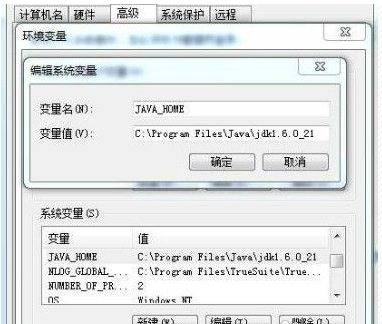
5
Path项下添加:;%JAVA_HOME%\bin; %JAVA_HOME%\jre\bin,注意前面用分号隔开

6
在CLASSPATH项添加:.;%JAVA_HOME%\lib\dt.jar;%JAVA_HOME%\lib\tools.jar (要加.表示当前路径)

7
“开始”->;“运行”,键入“cmd”,键入命令 “javac”,出现以下画面,说明环境变量配置成功
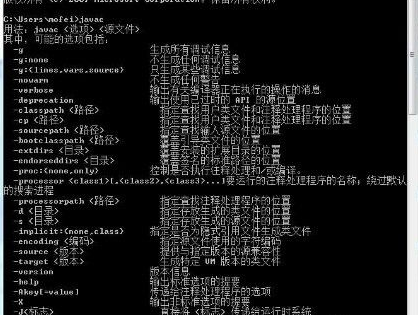
方法/步骤
1安装JDK,安装过程中可以自定义安装目录等信息,例如我们选择安装目录为:C:\Program Files\Java\jdk1.6.0_21;
2
安装完成后,右击“我的电脑”,点击“属性”
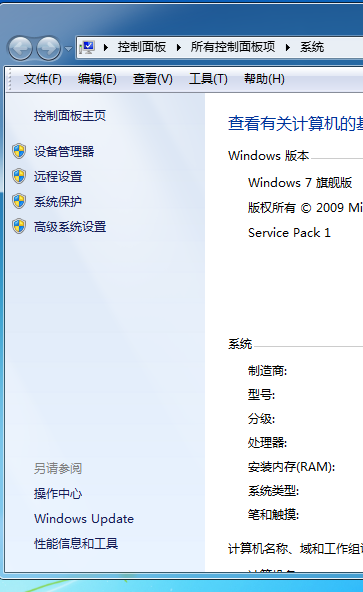
3
单击“高级系统设置”,点击“环境变量”
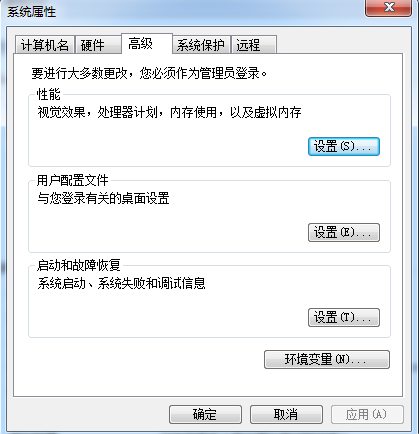
4
在“系统变量”中,设置3项属性,JAVA_HOME,PATH,CLASSPATH(大小写无所谓),若已存在则点击“编辑”,不存在则点击“新建”: JAVA_HOME指明JDK安装路径,就是刚才安装时所选择的路径C:\Program Files\Java\jdk1.6.0_21
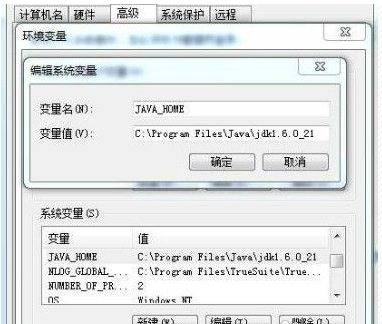
5
Path项下添加:;%JAVA_HOME%\bin; %JAVA_HOME%\jre\bin,注意前面用分号隔开

6
在CLASSPATH项添加:.;%JAVA_HOME%\lib\dt.jar;%JAVA_HOME%\lib\tools.jar (要加.表示当前路径)

7
“开始”->;“运行”,键入“cmd”,键入命令 “javac”,出现以下画面,说明环境变量配置成功
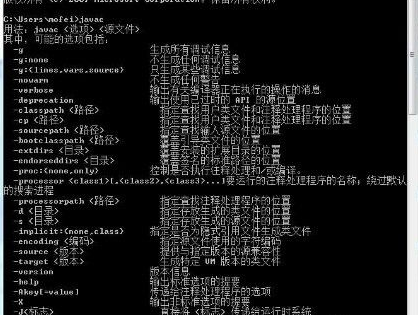
以上就是基本的配置信息
相关文章推荐
- Java进行二元操作类型转换
- Java多线程
- JAVA ACM 基础
- 零配置文件搭建SpringMVC实践纪录
- Java——反射
- spring中的Ioc技术是怎样实现解耦的
- Java 中的 static 使用之静态初始化块
- Java线程
- 63.JPA/Hibernate/Spring Data概念【从零开始学Spring Boot】
- netbeans快捷键
- Spring boot 整合CXF开发web service
- netbeans for php 最常用快捷键整理
- java Map及Map.Entry详解
- (八)spring_使用外部属性文件
- Spring使用Cache
- Java之内部类的初级应用详解(附源码)
- java中的值传递和引用传递问题
- 深入理解java虚拟机(一):java内存区域(内存结构划分)
- Spring boot 整合CXF开发webService
- Java 中的 static 使用之静态方法
